热门标签
热门文章
- 1基于SpringBoot+Vue的学生宿舍管理系统设计和实现(源码+LW+部署讲解)_学生宿舍管理系统的设计与实现
- 2如何将文档上传到 ChatGPT_chatgpt file uploader extended
- 3欧科云链OKLink:中国开启“逆袭战” 区块链的盛夏来了?_欧科云链oklink发展
- 4论文解读:Black-Box Tuning for Language-Model-as-a-Service
- 5chatgpt赋能python:如何取消Python中的Unnamed?_python unnamed
- 6二刷力扣——DP算法(背包问题)_dpcsdn
- 7一款免费的开源的 Switch 模拟器,支持超过3200款游戏_switch模拟器游戏资源
- 8OpenCV 的安装与配置指南(Windows环境,Python语言)_windows安装opencv
- 9郑州经贸学院新颖软件工程计算机毕业设计题目推荐50例
- 10金九银十招聘季 跳槽入职攻略
当前位置: article > 正文
【编码效率】VS Code配置 JavaScript、HTML 自动化格式_vscode javascript 格式化
作者:黑客灵魂 | 2024-07-22 02:29:05
赞
踩
vscode javascript 格式化
目录
插件准备
- ESlint检查
javascript语法检查和代码规范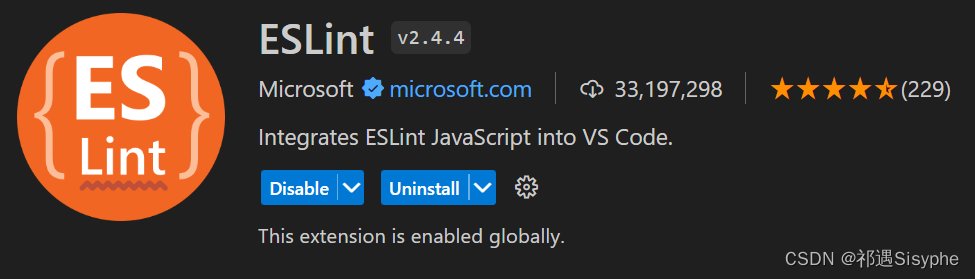
- Prettier - Code formatter 各种代码格式化
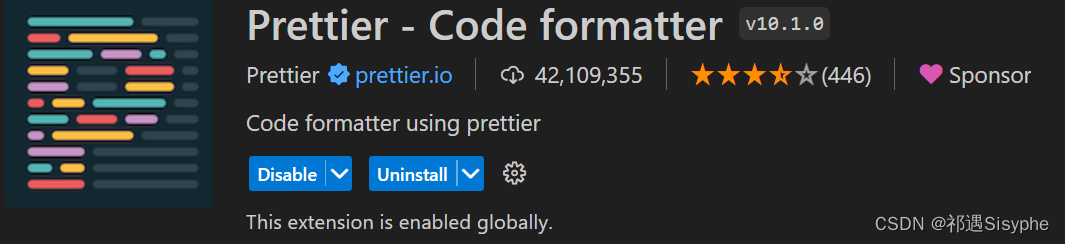
标准格式配置
设置Settings → 插件Extensions → JOSN → Edit in settings.json
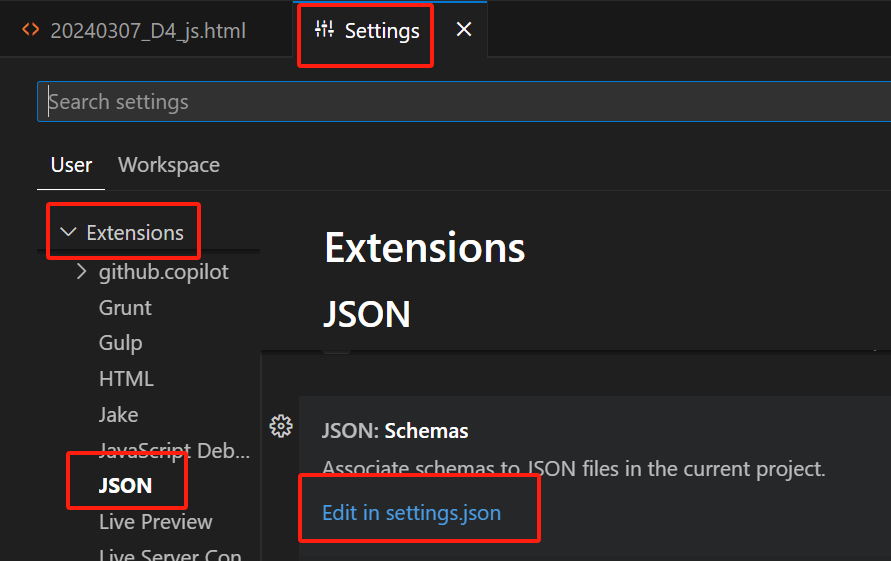
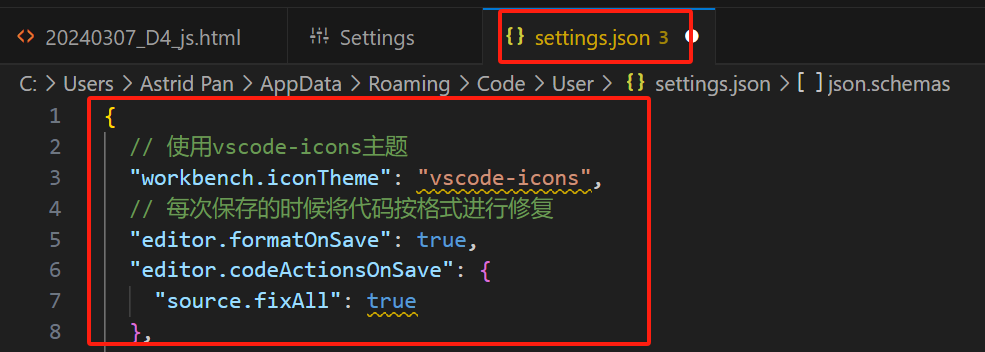
输入以下配置代码,即可完成配置。代码源于:VS Code配置自动格式化,统一代码规范
(我学习用 VS Code 写前端没几天,所以一开始没找到代码填入的位置,所以就在这篇文章的基础上加上了具体的位置,希望给和我一样的新手菜鸟们帮助。)
- {
- // 使用vscode-icons主题
- "workbench.iconTheme": "vscode-icons",
- // 每次保存的时候将代码按格式进行修复
- "editor.formatOnSave": true,
- "editor.codeActionsOnSave": {
- "source.fixAll": true
- },
- "eslint.validate": ["javascript", "javascriptreact", "vue"],
- "[javascript]": {
- "editor.defaultFormatter": "esbenp.prettier-vscode"
- },
- "[vue]": {
- "editor.defaultFormatter": "octref.vetur"
- },
- "[jsonc]": {
- "editor.defaultFormatter": "esbenp.prettier-vscode"
- },
- "[html]": {
- "editor.defaultFormatter": "esbenp.prettier-vscode"
- },
- "[css]": {
- "editor.defaultFormatter": "esbenp.prettier-vscode"
- },
- // 默认使用prettier格式化支持的文件
- "vetur.format.defaultFormatter.js": "prettier",
- "vetur.format.defaultFormatter.html": "prettyhtml",
- "vetur.format.defaultFormatterOptions": {
- "prettier": {
- // 结尾无分号
- "semi": false,
- // 超过140个字符换行
- "printWidth": 140,
- // 使用单引号
- "singleQuote": true,
- // 无尾随逗号
- "trailingComma": "none",
- // 箭头函数单个参数不加分号
- "arrowParens": "avoid"
- },
- "prettyhtml": {
- "printWidth": 140
- }
- },
- // 同上prettier格式化代码
- "prettier.semi": false,
- "prettier.printWidth": 140,
- "prettier.trailingComma": "none",
- "prettier.singleQuote": true,
- "prettier.arrowParens": "avoid",
- "files.associations": {
- "*.cjson": "jsonc",
- "*.wxss": "css",
- "*.wxs": "javascript"
- },
- // 指定wxml的格式化
- "minapp-vscode.wxmlFormatter": "prettyHtml",
- "minapp-vscode.disableAutoConfig": true,
- "json.schemas": [
-
- ]
- }

最后实现效果:
编码时,变量之间空格,排版等问题没有注意:
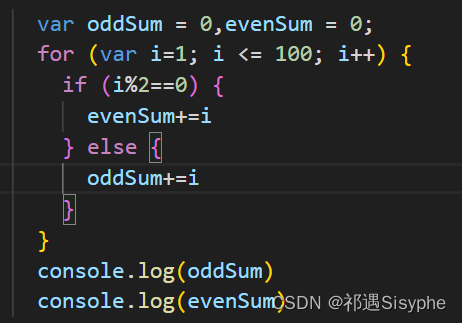
Ctrl+S 保存后,代码会自动调整为:
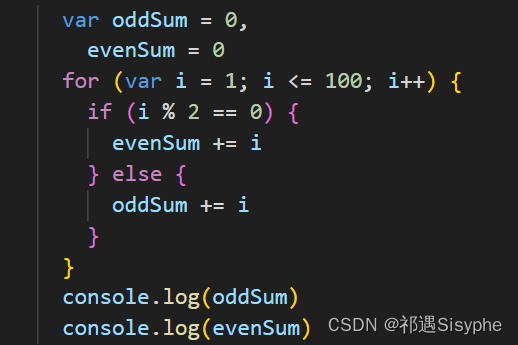
-
javascript细节调整- 结尾无分号
- 超过140个字符换行
- 使用单引号
- 无尾随逗号
- 箭头函数单个参数不加分号
- 函数声明时禁止圆括号前有空格
声明:本文内容由网友自发贡献,不代表【wpsshop博客】立场,版权归原作者所有,本站不承担相应法律责任。如您发现有侵权的内容,请联系我们。转载请注明出处:https://www.wpsshop.cn/w/黑客灵魂/article/detail/863163
推荐阅读
相关标签



